|
MERCHE
Merci beaucoup LuzCristina de m'avoir invité à traduire tes tutoriels en français.
Le tutoriel a été créé avec PSP9 et traduit avec PSPX7, mais il peut également être exécuté avec les autres versions. Suivant la version utilisée, vous pouvez obtenir des résultats différents. Depuis la version X4, la fonction Image>Miroir a été remplacée par Image>Renverser horizontalement, et Image>Renverser avec Image>Renverser verticalement. Dans les versions X5 et X6, les fonctions ont été améliorées par la mise à disposition du menu Objets. Avec la nouvelle version X7, nous avons à nouveau Miroir/Retourner, mais avec nouvelles différences. Consulter, si vouz voulez, mes notes ici Certaines dénominations ont changées entre les versions de PSP. Les plus frequentes dénominations utilisées:   Traduction anglaise ici Traduction anglaise ici Vos versions ici Vos versions ici Nécessaire  Pour le tube merci Luz Cristina. (ici les liens vers les sites des créateurs de tubes)  consulter, si nécessaire, ma section de filtre ici Filters Unlimited ici Alien Skin Eye Candy 5 Impact - Extrude ici FM Tile Tools - Blend Emboss ici Mura's Meister - Copies ici Mura's Meister - Perspective Tiling ici Mura's Meister - Tone ici Neology - Digital Weaver ici Mehdi 2 - Flat Median ici Brush Strokes - Crosshatch ici Artistic - Rough Pastels ici Filtres Neology peuvent être utilisés seuls ou importés dans Filters Unlimited. voir comment le faire ici). Si un filtre est fourni avec cette icône,  N'hésitez pas à changer le mode mélange des calques et leur opacité selon les couleurs utilisées. Dans les plus récentes versions de PSP, vous ne trouvez pas le dégradé d'avant plan/arriére plan ou Corel_06_029. Vous pouvez utiliser le dégradé des versions antérieures. Ici le dossier Dégradés de CorelX.  1. Ouvrir une nouvelle image transparente 1000 x 300 pixels. 2. Placer en avant plan la couleur #dfbe66, et en arrière plan #2e2411. 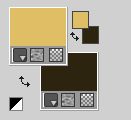 Préparer en avant plan un dégradé de premier plan/arrière plan, style Linéaire.  Remplir  l'image transparente du dégradé. l'image transparente du dégradé.3. Sélections>Charger/Enregistrer une sélection>Charger à partir du disque. Chercher et charger la sélection Medio cir. de Luz C. 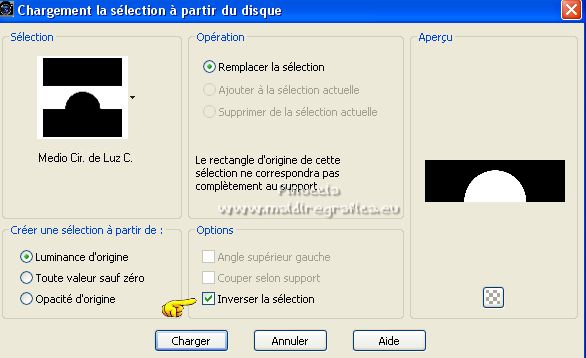 Presser CANC sur le clavier  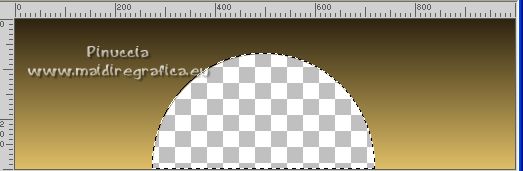 Sélections>Désélectionner tout. 4. Effets>Modules Externes>Alien Skin Eye Candy 5 Impact - Extrude. Solid Color: Couleur d'avant plan; Highlight Color #ffffff. 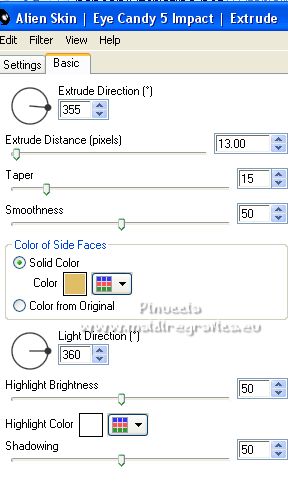 5. Effets>Effets de réflexion>Miroir rotatif.  6. Effets>Effets d'image>Mosaïque sans jointures.  7. Réglage>Ajouter/Supprimer du bruit>Ajouter du bruit.  8. Effets>Modules Externes>FM Tile Tools - Blend Emboss, par défaut.  9. Image>Taille du support - 1000 x 900 pixels. 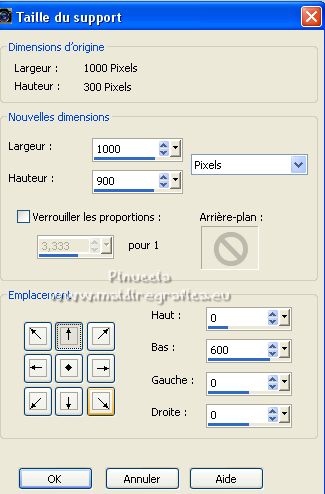 10. Effets>Modules Externes>Mura's Meister - Copies. 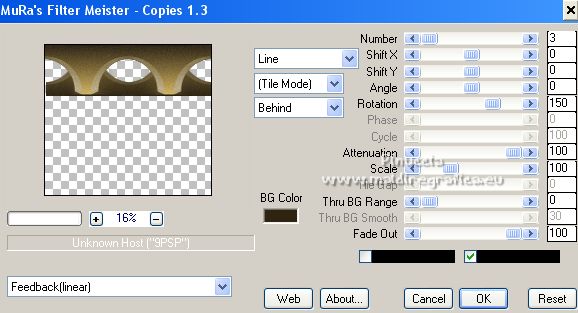 11. Effets>Effets 3D>Ombre portée.  12. Calques>Nouveau calque raster. Activer l'outil Sélection  (peu importe le type de sélection, parce que avec la sélection personnalisée vous obtenez toujours un rectangle), cliquer sur Sélection personnalisée  et setter ces paramétres.  13. Changer les réglages du dégradé. 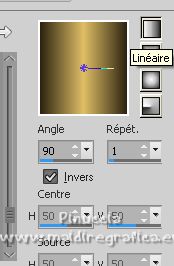 Remplir  la sélection du dégradé. la sélection du dégradé.14. Effets>Modules Externes>Neology - Digital Weaver, par défaut. 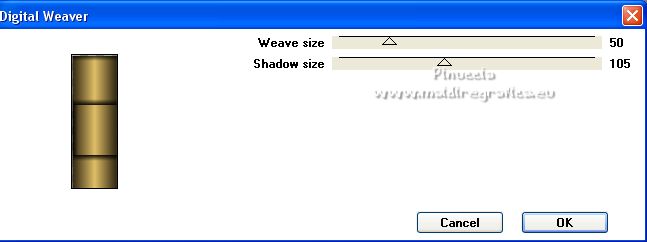 15. Effets>Modules Externes>Mehdi 2 - Flat Median. 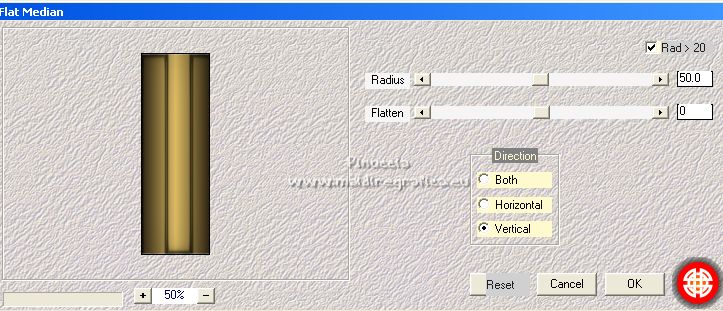 16. Réglage>Ajouter/Supprimer du bruit>Ajouter du bruit, comme précédemment.  Sélections>Désélectionner tout. 17. Calques>Agencer>Déplacer vers le bas. 18. Calques>Dupliquer. Image>Miroir. Calques>Fusionner>Fusionner le calque de dessous. 19. Effets>Effets d'image>Mosaïque sans jointures, comme précédemment.  20. Effets>Modules Externes>FM Tile Tools - Blend Emboss, par défaut.  21. Calques>Nouveau calque raster. Calques>Agencer>Placer en bas de la pile. Remplir  le calque du dégradé. le calque du dégradé.22. Calques>Dupliquer. Effets>Modules Externes>Neology - Digital Weaver, par défaut. 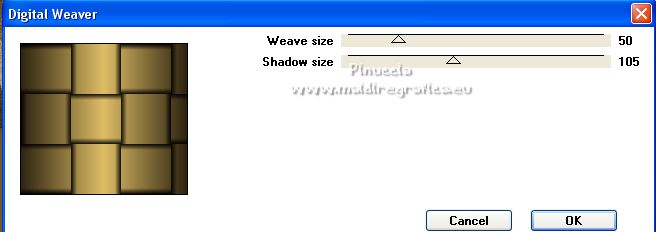 23. Effets>Modules Externes>Mehdi 2 - Flat Median, comme précédemment.  24. Effets>Modules Externes>Mura's Meister - Perspective Tiling. 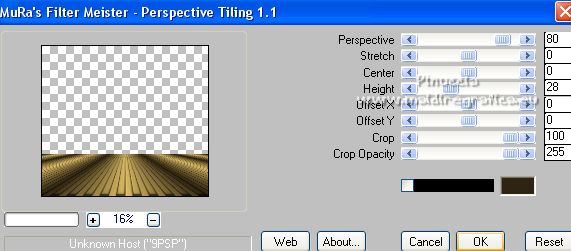 25. Effets>Effets d'éclairage>Projecteurs. 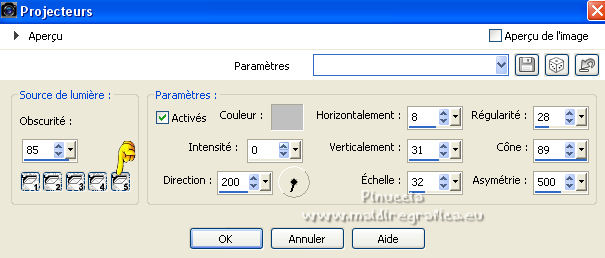 le tutoriel montre seulement le projecteur 5 couleur #c0c0c0 si vous n'aimez pas votre résultat, voici mes règlages des autres projecteurs projecteur 1 couleur #f3ddc5 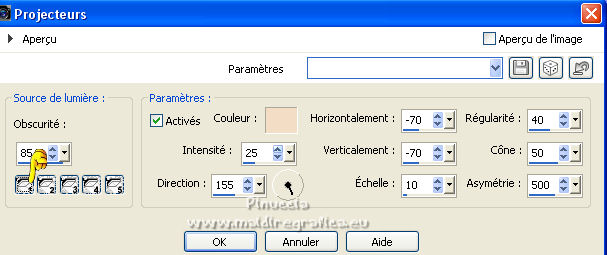 projecteur 2 couleur #ffffff 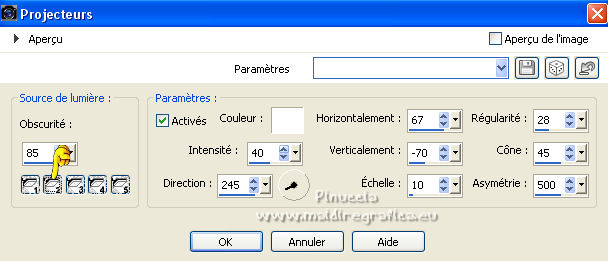 projecteur 3 couleur #ffffff 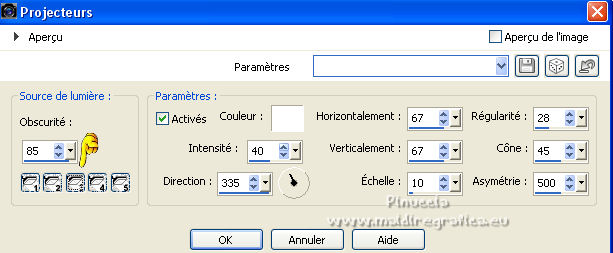 projecteur 4  26. Image>Miroir. Effets>Effets de réflexion>Miroir rotatif, comme précédemment. 27. Vous positionner sur le calque Raster 2. Calques>Dupliquer. 28. Effets>Effets de réflexion>Kaléïdoscope. 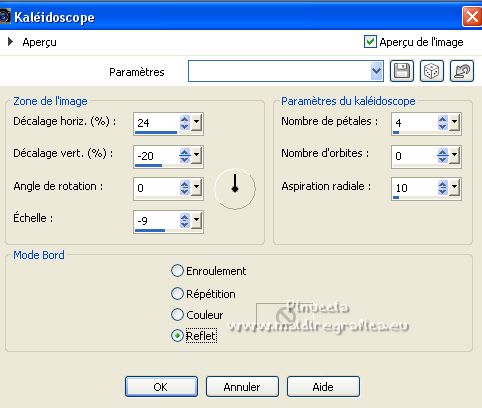 29. Effets>Effets d'image>Décalage. 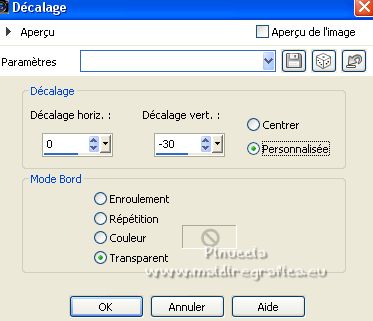 30. Image>Redimensionner, à 108%, redimensionner tous les calques décoché. 31. Calques>Dupliquer. Effets>Modules Externes>Mura's Meister - Perspective Tiling, comme précédemment. 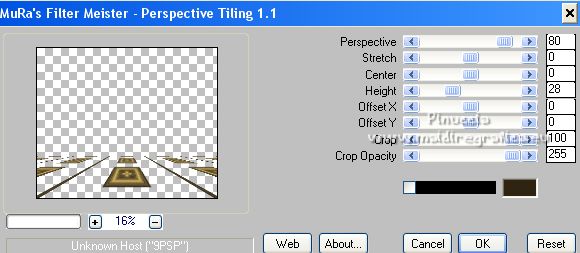 32. Effets>Effets 3D>Ombre portée, à votre goût; j'ai utilisé les réglages en mémoire. Calques>Agencer>Déplacer vers le bas. 33. Vous positionner sur le calque Raster 3. 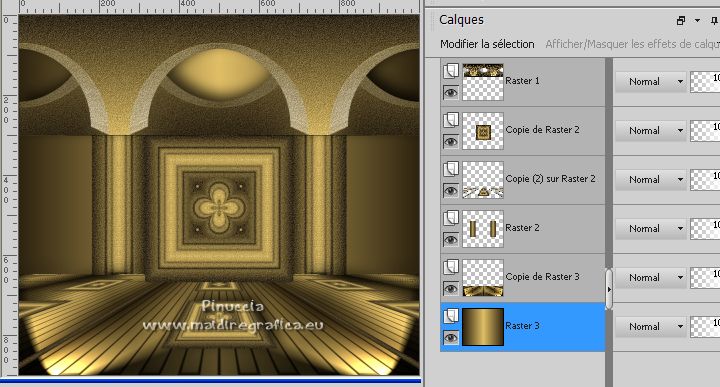 Ouvrir le fractal cheCimfractal2  Édition>Copier. Revenir sur votre travail et Édition>Coller comme nouveau calque. 34. Effets>Effets d'image>Mosaïque sans jointures, comme précédemment. 35. Réglage>Flou>Flou radial.  36. Effets>Effets de textures>Mosaïque antique.  37. Effets>Modules Externes>Brush Strokes - Crosshatch. 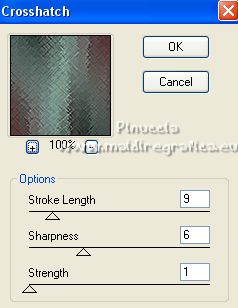 38. Effets>Modules Externes>FM Tile Tools - Blend Emboss, par défaut. 39. Vous positionner sur le calque du haut de la pile. Ouvrir le tube de la femme 6222-Luz Cristina 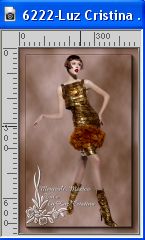 Édition>Copier. Revenir sur votre travail et Édition>Coller comme nouveau calque. Image>Redimensionner, à 115%, redimensionner tous les calques décoché. Déplacer  le tube à gauche le tube à gauche Effets>Effets 3D>Ombre portée, a choix, pour moi avec les réglages en mémoire  40. Ouvrir le déco R11-Garden PotPlant 2014-145  Édition>Copier. Revenir sur votre travail et Édition>Coller comme nouveau calque. Déplacer  le tube en bas à droite le tube en bas à droite Effets>Effets 3D>Ombre portée, a choix, pour moi avec les réglages en mémoire 41. Ouvrir le texte texto  Édition>Copier. Revenir sur votre travail et Édition>Coller comme nouveau calque. Déplacer  le tube au centre. le tube au centre.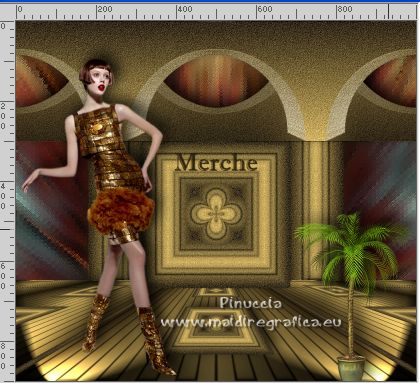 40. Image>Ajouter des bordures, 3 pixels, symétrique, couleur foncée. Image>Ajouter des bordures, 2 pixels, symétrique, couleur claire. Image>Ajouter des bordures, 55 pixels, symétrique, couleur foncée. Activer l'outil Baguette magique  et cliquer dans le dernier bord pour le sélectionner. 41. Effets>Modules Externes>Mura's Meister - Tone, par défaut. 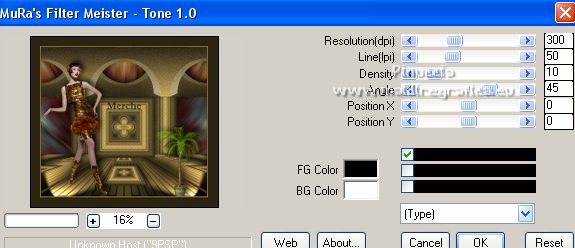 42. Effets>Modules Externes>Artistic - Rough Pastels. si vous utilisez la version française de ce filtre (le résultat ne change pas) Effets>Modules Externes>Artistiques>Pastels 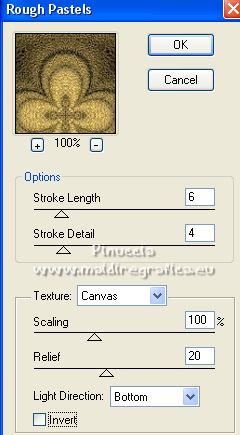 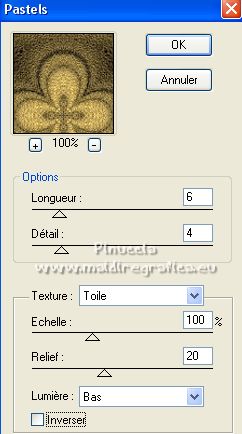 Réglage>Netteté>Netteté 43. Effets>Effets 3D>Biseautage intérieur. 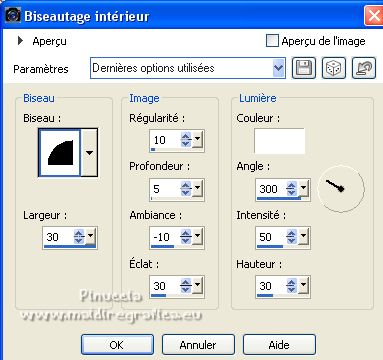 Sélections>Désélectionner tout. Image>Ajouter des bordures, 2 pixels, symétrique, couleur claire. Image>Redimensionner, à 88%, redimensionner tous les calques coché. 44. Signer votre travail et enregistrer en jpg. Pour les tubes de cette version merci Beatriz et Luz Cristina   Si vous avez des problèmes, ou des doutes, ou vous trouvez un link modifié, ou seulement pour me dire que ce tutoriel vous a plu, vous pouvez m'écrire. |





